విషయ సూచిక
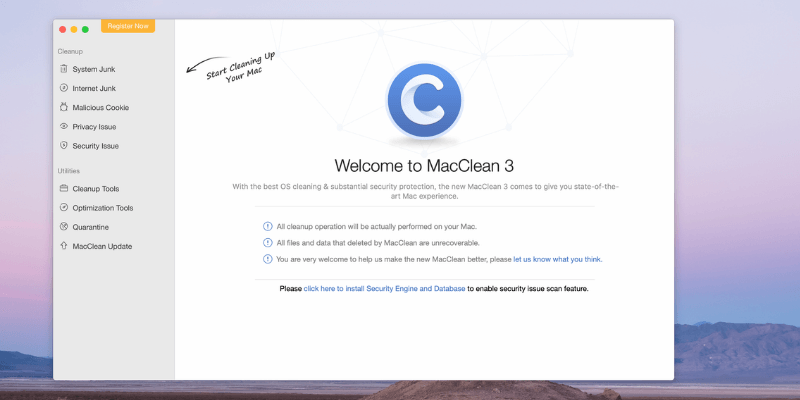
MacClean 3
ఎఫెక్టివ్నెస్: ఇది చాలా డ్రైవ్ స్థలాన్ని ఖాళీ చేయగలదు ధర: వ్యక్తిగత ఉపయోగం కోసం $29.99 నుండి ఉపయోగ సౌలభ్యం: చాలా స్కాన్లు వేగంగా మరియు ఉపయోగించడానికి సులభమైనవి మద్దతు: ఇమెయిల్ లేదా టిక్కెట్ల ద్వారా ప్రతిస్పందించే మద్దతుసారాంశం
iMobie MacClean హార్డ్ డిస్క్ను ఖాళీ చేయడానికి చాలా మంచి యాప్ మీ Macలో ఖాళీ. ఇది అనవసరమైన సిస్టమ్ ఫైల్లను మరియు సేవ్ చేసిన ఇంటర్నెట్ చెత్తను తొలగించడానికి వరుస స్కాన్లను అమలు చేయడం ద్వారా దీన్ని చేస్తుంది. ఇది మాల్వేర్ కోసం స్కాన్ చేయగలదు మరియు అనేక చిన్న గోప్యతా సమస్యలను కూడా పరిష్కరించగలదు. నేను నా Macలో 35GBని ఖాళీ చేయగలిగాను, ఇది ముఖ్యమైనది. ధర $29.99 నుండి మొదలవుతుంది, ఇది దాని పోటీదారులలో కొంతమంది కంటే చాలా తక్కువ. కొంత నగదును పట్టుకుని హార్డ్ డ్రైవ్ స్థలాన్ని ఖాళీ చేయాలనుకునే వారికి ఇది ఒక పోటీదారుగా చేస్తుంది.
MacClean మీకేనా? మీరు మీ Macని నిర్వహించడం పట్ల గంభీరంగా ఉన్నట్లయితే మరియు అత్యుత్తమ-తరగతి సాధనాలను కోరుకుంటే, మీరు CleanMyMac Xతో మరింత మెరుగ్గా ఉండవచ్చు. కానీ మీరు కొంత నిల్వ స్థలాన్ని ఖాళీ చేయాలనుకుంటున్నట్లయితే మరియు ఉచితాలను విశ్వసించకపోతే, అప్పుడు MacClean మంచి విలువ, మరియు నేను దీన్ని సిఫార్సు చేస్తున్నాను. ప్రతి ఒక్కరికీ Mac క్లీనప్ యాప్ అవసరం లేదు. మీకు చాలా ఖాళీ స్థలం ఉంటే మరియు మీ Mac బాగా రన్ అవుతున్నట్లయితే, చింతించకండి.
నాకు నచ్చినది : యాప్ మీ హార్డ్ డ్రైవ్లో గిగాబైట్ల స్థలాన్ని ఖాళీ చేయగలదు. చాలా స్కాన్లు చాలా వేగంగా ఉన్నాయి - కేవలం సెకన్లు. అన్ని కుక్కీలను లేదా హానికరమైన కుక్కీలను శుభ్రపరిచే ఎంపిక. శీఘ్ర వైరస్ స్కాన్ మంచిదివీటిలో ఒకటి, మరియు అనవసరమైన సంస్కరణను తొలగించడం వలన స్థలం ఖాళీ చేయబడుతుంది. బైనరీ జంక్ రిమూవర్ ఆ పని చేస్తుంది.

నా MacBook Airలో, MacClean ఈ విధంగా కుదించబడే ఎనిమిది యాప్లను కనుగొంది మరియు నేను సుమారు 70MBని తిరిగి పొందగలిగాను.
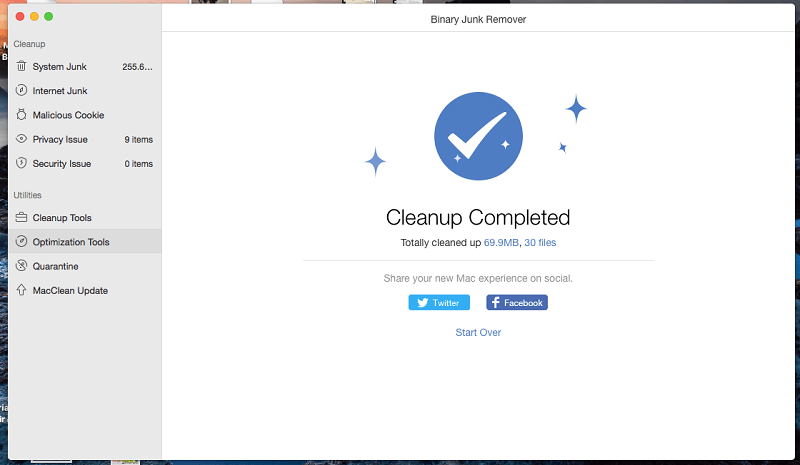
ట్రాష్ స్వీపర్ మీ చెత్తను సురక్షితంగా పూర్తిగా ఖాళీ చేస్తుంది. నా ట్రాష్లో 50 ఐటెమ్లు ఉన్నాయి, కానీ యుటిలిటీ “డేటా కనుగొనబడలేదు” అనే సందేశాన్ని ప్రదర్శిస్తుంది.
నా వ్యక్తిగత టేక్ : ఆప్టిమైజేషన్ టూల్స్ మేము ఇంతకు ముందు సమీక్షించిన ఫీచర్ల వలె పాలిష్ చేయబడలేదు, కానీ మీరు ఇప్పటికే మీ మెయింటెనెన్స్ రొటీన్లో భాగంగా MacCleanని ఉపయోగిస్తుంటే అవి కొంత విలువను అందిస్తాయి.
నా రేటింగ్ల వెనుక కారణాలు
ప్రభావం: 4/5
1>MacClean నా MacBook Air నుండి దాదాపు 35GB స్థలాన్ని ఖాళీ చేయగలిగింది — నా SSD మొత్తం వాల్యూమ్లో దాదాపు 30%. అది సహాయకరంగా ఉంది. అయితే, యాప్ కొన్ని సార్లు క్రాష్ అయింది, నేను కొంతకాలంగా ఉపయోగించని కొన్ని పెద్ద ఫైల్లను కనుగొనడంలో విఫలమైంది మరియు అదనపు క్లీనప్ మరియు ఆప్టిమైజేషన్ సాధనాల ఇంటర్ఫేస్ మిగిలిన యాప్తో సమానంగా లేదు.ధర: 4.5/5
MacClean ఉచితం కాదు, అయితే ఇది మీ డ్రైవ్లో ఎంత స్థలాన్ని ఖాళీ చేయగలదో మీకు చూపే డెమోను అందిస్తుంది. తక్కువ ఖరీదైన $19.99 ఎంపిక పోటీ కంటే చౌకగా ఉంటుంది మరియు $39.99 కుటుంబ ప్లాన్ డబ్బుకు మంచి విలువను అందిస్తుంది.
ఉపయోగం సౌలభ్యం: 3.5/5
నేను పొందే వరకు యాప్ యొక్క క్లీనప్ టూల్స్ మరియు ఆప్టిమైజేషన్ టూల్స్ విభాగాలకు, MacClean aఉపయోగించడానికి ఆనందంగా ఉంది మరియు చాలా స్కాన్లు చాలా వేగంగా ఉన్నాయి. దురదృష్టవశాత్తూ, ఆ అదనపు సాధనాలు మిగిలిన యాప్ల ప్రమాణాలకు అనుగుణంగా లేవు మరియు నేను వాటిని కొంచెం చంచలంగా మరియు నిరుత్సాహపరిచినట్లు గుర్తించాను.
మద్దతు: 4/5
1>iMobie వెబ్సైట్ MacClean మరియు వారి ఇతర యాప్లపై ఉపయోగకరమైన FAQ మరియు నాలెడ్జ్ బేస్ను కలిగి ఉంటుంది. మీరు మద్దతును సంప్రదించవలసి వచ్చినప్పుడు, మీరు వారి వెబ్సైట్లో ఇమెయిల్ పంపవచ్చు లేదా అభ్యర్థనను సమర్పించవచ్చు. వారు ఫోన్ లేదా చాట్ ద్వారా మద్దతును అందించరు.భాష ఫైల్లను క్లీన్ చేయడానికి ప్రయత్నిస్తున్నప్పుడు యాప్ చాలాసార్లు క్రాష్ అయిన తర్వాత నేను మద్దతు అభ్యర్థనను సమర్పించాను. నాకు కేవలం రెండు గంటల్లో ప్రతిస్పందన వచ్చింది, ఇది ఆకట్టుకుంది.
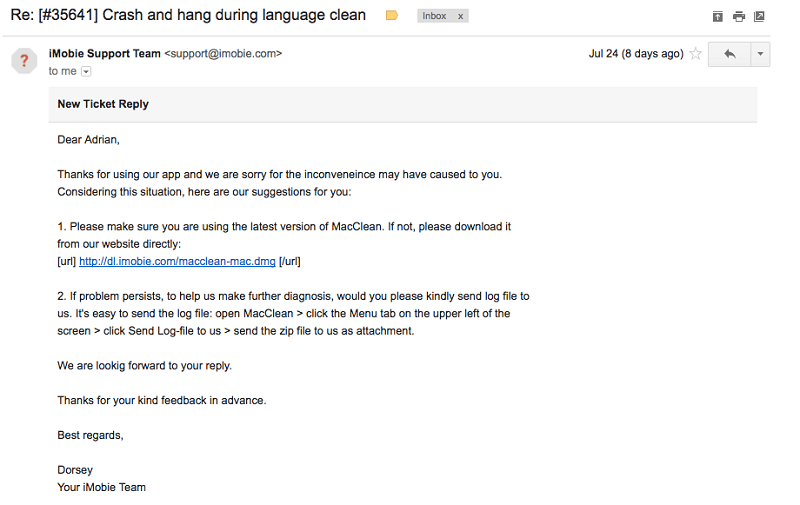
MacCleanకు ప్రత్యామ్నాయాలు
మీ Mac ఫైల్లను క్లీన్ చేయడానికి మరియు డిస్క్ స్థలాన్ని ఖాళీ చేయడానికి అనేక సాధనాలు అందుబాటులో ఉన్నాయి. ఇక్కడ కొన్ని ప్రత్యామ్నాయాలు ఉన్నాయి:
- MacPaw CleanMyMac : మీ కోసం $34.95/సంవత్సరానికి హార్డ్ డ్రైవ్ స్థలాన్ని ఖాళీ చేసే పూర్తి-ఫీచర్ చేసిన యాప్. మీరు మా CleanMyMac X సమీక్షను చదవవచ్చు.
- CCleaner : Windowsలో ప్రారంభమైన అత్యంత ప్రజాదరణ పొందిన యాప్. ప్రొఫెషనల్ వెర్షన్ ధర $24.95 మరియు తక్కువ కార్యాచరణతో ఉచిత వెర్షన్ ఉంది.
- BleachBit : మీ హార్డ్ డ్రైవ్లో స్థలాన్ని త్వరగా ఖాళీ చేస్తుంది మరియు మీ గోప్యతను కాపాడే మరొక ఉచిత ప్రత్యామ్నాయం.
మరిన్ని ఎంపికల కోసం మీరు ఉత్తమ Mac క్లీనర్ యొక్క మా వివరణాత్మక సమీక్షలను కూడా చదవవచ్చు.
ముగింపు
MacClean 3 మీ Macని స్ప్రింగ్ క్లీన్ చేస్తానని వాగ్దానం చేసిందిడిస్క్ స్పేస్, మీ గోప్యతను రక్షించడం మరియు మీ భద్రతను పెంచడం. మీ హార్డ్డ్రైవ్లో ఖాళీని ఖాళీ చేయడంలో యాప్ అద్భుతంగా ఉంది. స్కాన్ల శ్రేణిని అమలు చేయడం ద్వారా, ఇది నా మ్యాక్బుక్ ప్రోలో నాకు అదనపు 35GBని అందించింది మరియు చాలా స్కాన్లకు కేవలం సెకన్లు పట్టింది. యాప్ యొక్క గోప్యత మరియు భద్రతా ఫీచర్లు సహాయకరంగా ఉన్నాయి — కానీ స్వల్పంగా మాత్రమే.
MacClean మీకోసమా? మీ స్టోరేజ్ స్పేస్ అయిపోతున్నప్పుడు యాప్ అత్యంత విలువైనది. అలాంటప్పుడు, మీరు పూర్తి వెర్షన్ను కొనుగోలు చేసే ముందు ట్రయల్ వెర్షన్ని డౌన్లోడ్ చేసుకోవచ్చు.
MacClean 3ని పొందండి (20% తగ్గింపు)కాబట్టి, ఈ MacClean సమీక్ష గురించి మీరు ఏమనుకుంటున్నారు? దిగువన ఒక వ్యాఖ్యను వ్రాయండి.
కలిగి.నేను ఇష్టపడనివి : యాప్ కొన్ని పెద్ద, పాత ఫైల్లను కనుగొనడంలో విఫలమైంది. యాప్ చాలాసార్లు క్రాష్ అయింది. కొన్ని అదనపు స్కానింగ్ సాధనాలను మెరుగుపరచవచ్చు.
4 MacClean పొందండి (20% తగ్గింపు)MacClean ఏమి చేస్తుంది?
iMobie MacClean అంటే (ఆశ్చర్యం లేదు) మీ Macని శుభ్రపరిచే యాప్. బయట కాదు, కానీ లోపల — సాఫ్ట్వేర్. యాప్ యొక్క ప్రధాన ప్రయోజనం ఏమిటంటే, ఇది ప్రస్తుతం అనవసరమైన ఫైల్లచే ఉపయోగించబడుతున్న విలువైన డిస్క్ స్థలాన్ని తిరిగి పొందుతుంది. ఇది మీ గోప్యతకు హాని కలిగించే కొన్ని సమస్యలతో కూడా వ్యవహరిస్తుంది.
MacClean ఉపయోగించడానికి సురక్షితమేనా?
అవును, దీన్ని ఉపయోగించడం సురక్షితమే. నేను పరిగెత్తాను మరియు నా MacBook Airలో MacCleanను ఇన్స్టాల్ చేసాను. స్కాన్లో వైరస్లు లేదా హానికరమైన కోడ్ కనుగొనబడలేదు.
సాఫ్ట్వేర్ స్కాన్లు మీ కంప్యూటర్ నుండి ఫైల్లను తీసివేస్తాయి. యాప్ పూర్తిగా పరీక్షించబడింది మరియు ఈ ప్రక్రియ మీ Macపై ఎలాంటి ప్రతికూల ప్రభావాన్ని చూపకూడదు, అయితే మీరు సాఫ్ట్వేర్ను ఉపయోగించే ముందు తగిన జాగ్రత్తలు తీసుకోవాలని మరియు బ్యాకప్ చేయాలని నేను మీకు సిఫార్సు చేస్తున్నాను.
ఉపయోగిస్తున్నప్పుడు, యాప్ క్రాష్ అయింది. కొన్ని సార్లు. నిరాశపరిచినప్పటికీ, క్రాష్లు నా కంప్యూటర్కు హాని కలిగించలేదు.
MacClean ఉచితం?
లేదు, అది కాదు. మీరు సాఫ్ట్వేర్ను నమోదు చేసి చెల్లించే ముందు, ఉచిత మూల్యాంకన సంస్కరణ చాలా పరిమితంగా ఉంటుంది - ఇది ఫైల్ల కోసం స్కాన్ చేయగలదు, కానీ వాటిని తీసివేయదు. కనీసం యాప్ మీకు ఎంత స్థలాన్ని ఆదా చేస్తుందో మీకు ఒక ఆలోచన వస్తుంది.
సాఫ్ట్వేర్ను కొనుగోలు చేయడానికి, రిజిస్టర్ సాఫ్ట్వేర్పై క్లిక్ చేసి, కింది వాటిలో ఒకదాన్ని ఎంచుకోండిమూడు ఎంపికలు:
- $19.99 ఒక-సంవత్సరం సభ్యత్వం (ఒక Mac, ఒక సంవత్సరం మద్దతు)
- $29.99 వ్యక్తిగత లైసెన్స్ (ఒక Mac, ఉచిత మద్దతు)
- $39.99 కుటుంబం లైసెన్స్ (గరిష్టంగా ఐదు కుటుంబ Macలు, ఉచిత ప్రాధాన్యత మద్దతు)
మీరు తాజా ధరల సమాచారాన్ని ఇక్కడ తనిఖీ చేయవచ్చు.
ఈ MacClean రివ్యూ కోసం నన్ను ఎందుకు విశ్వసించండి?
నా పేరు అడ్రియన్ ట్రై. నేను 1988 నుండి కంప్యూటర్లను మరియు 2009 నుండి పూర్తి సమయం Macలను ఉపయోగిస్తున్నాను. నెమ్మదిగా మరియు సమస్యాత్మకంగా ఉండే కంప్యూటర్లకు నేను కొత్తేమీ కాదు: నేను కంప్యూటర్ గదులు మరియు కార్యాలయాలను నిర్వహించాను మరియు వ్యాపారాలు మరియు వ్యక్తులకు సాంకేతిక మద్దతును అందించాను. కాబట్టి నేను చాలా క్లీనప్ మరియు ఆప్టిమైజేషన్ సాఫ్ట్వేర్లను అమలు చేసాను-ముఖ్యంగా Microsoft Windows కోసం. వేగవంతమైన, సమగ్రమైన క్లీనప్ యాప్ యొక్క విలువను నేను ఖచ్చితంగా తెలుసుకున్నాను.
మేము 1990 నుండి మా ఇంట్లో Macలను కలిగి ఉన్నాము మరియు గత పది సంవత్సరాలుగా, కుటుంబం మొత్తం 100% దీనితో నడుస్తోంది ఆపిల్ కంప్యూటర్లు మరియు పరికరాలు. ఎప్పటికప్పుడు సమస్యలు ఉత్పన్నమవుతున్నాయి మరియు సమస్యలను పరిష్కరించడం మరియు నివారించడం కోసం మేము వివిధ సాధనాలను ఉపయోగించాము. నేను ఇంతకు ముందు MacClean ఉపయోగించలేదు. ప్రోగ్రామ్ యొక్క ట్రయల్ వెర్షన్ చాలా పరిమితంగా ఉంది, కాబట్టి నేను పూర్తి, లైసెన్స్ పొందిన వెర్షన్ను పూర్తిగా పరీక్షించాను.
ఈ MacClean సమీక్షలో, నేను యాప్లో నాకు నచ్చిన మరియు ఇష్టపడని వాటిని షేర్ చేస్తాను. ఉత్పత్తికి సంబంధించి ఏది పని చేస్తుందో మరియు ఏది పని చేస్తుందో తెలుసుకునే హక్కు వినియోగదారులకు ఉంది, కాబట్టి నేను ప్రతి ఫీచర్ను క్షుణ్ణంగా పరీక్షించడానికి ప్రేరేపించబడ్డాను. ఎగువ త్వరిత సారాంశం పెట్టెలోని కంటెంట్ చిన్నదిగా పనిచేస్తుందినా అన్వేషణలు మరియు ముగింపుల సంస్కరణ. వివరాల కోసం చదవండి!
MacClean రివ్యూ: ఇందులో మీ కోసం ఏమి ఉంది?
MacClean అనేది మీ Mac నుండి ప్రమాదకరమైన మరియు అవాంఛిత ఫైల్లను క్లీన్ చేయడమే కాబట్టి, నేను ఈ క్రింది ఐదు విభాగాలలో వాటిని ఉంచడం ద్వారా దాని అన్ని లక్షణాలను జాబితా చేయబోతున్నాను. ప్రతి ఉపవిభాగంలో, నేను ముందుగా యాప్ అందించే వాటిని అన్వేషించి, ఆపై నా వ్యక్తిగత టేక్ను షేర్ చేస్తాను. వాస్తవానికి, ఇలాంటి సాధనాలను అమలు చేయడానికి ముందు మీ కంప్యూటర్ను బ్యాకప్ చేయడం ఎల్లప్పుడూ ఉత్తమమైన అభ్యాసం.
1. డిస్క్ను స్పిన్నింగ్ చేయడానికి బదులుగా Macs SSDలను ఉపయోగించడం ప్రారంభించినప్పటి నుండి డ్రైవ్ స్థలాన్ని ఖాళీ చేయడానికి అవసరం లేని ఫైల్లను క్లీన్ చేయండి
డ్రైవ్లు, స్టోరేజ్ స్పేస్ మొత్తం చాలా తగ్గించబడింది. నా మొదటి మ్యాక్బుక్ ఎయిర్ కేవలం 64GB కలిగి ఉంది, నా ప్రస్తుత 128GB. ఇది పదేళ్ల క్రితం నా మ్యాక్బుక్ ప్రోలో నేను కలిగి ఉన్న టెరాబైట్లో కొంత భాగం.
MacClean యొక్క సిస్టమ్ జంక్ క్లీనప్ సహాయపడుతుంది. ఇది కాష్ ఫైల్లు, లాగ్ ఫైల్లు మరియు మీరు ట్రాష్కు లాగిన అప్లికేషన్ల ద్వారా మిగిలిపోయిన ఫైల్లతో సహా ఎటువంటి మంచి కారణం లేకుండా స్థలాన్ని ఆక్రమిస్తున్న అనేక అనవసరమైన ఫైల్లను మీ హార్డ్ డ్రైవ్ నుండి తొలగిస్తుంది.
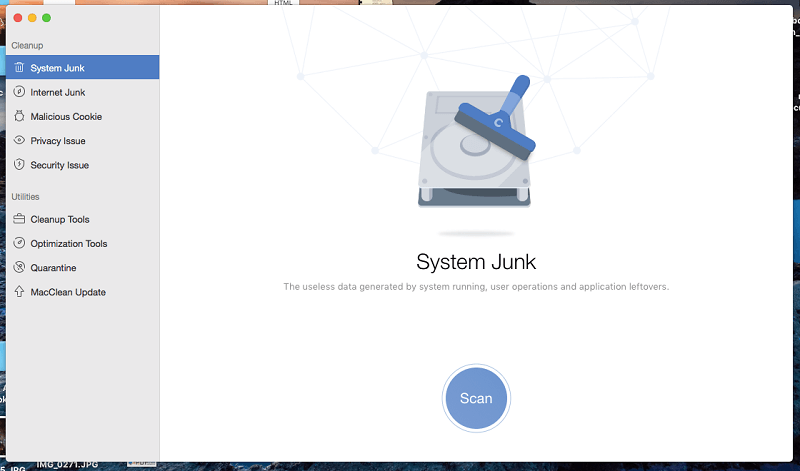
వీటి కోసం స్కాన్ చేస్తోంది. ఫైల్లు చాలా వేగంగా ఉన్నాయి — నా కంప్యూటర్లో రెండు నిమిషాల కంటే తక్కువ. మరియు ఇది దాదాపు 15GB పనికిరాని ఫైల్లను కనుగొంది. అందులో 10GB నేను తొలగించిన యాప్ల ద్వారా మిగిలిపోయింది. అది నా హార్డ్ డ్రైవ్లో 10%కి పైగా విముక్తి పొందింది!

నా వ్యక్తిగత టేక్ : నాకు అదనంగా 15GB స్టోరేజ్ స్పేస్ ఇవ్వడం చాలా వేగంగా జరిగింది మరియు ఇది ఖచ్చితంగా విలువైనదే. ఒక వారం కంటే తక్కువతరువాత నేను స్కాన్ని మళ్లీ అమలు చేసాను మరియు మరొక 300MBని శుభ్రం చేసాను. మీ వారంవారీ లేదా నెలవారీ కంప్యూటర్ నిర్వహణలో భాగంగా ఈ స్కాన్ని అమలు చేయడం విలువైనది.
2. సేవ్ చేసిన ఇంటర్నెట్ సమాచారం మరియు యాప్ చరిత్ర లాగ్లను క్లీన్ అప్ చేయండి
గోప్యత అనేది ఒక ముఖ్యమైన సమస్య. సేవ్ చేయబడిన ఇంటర్నెట్ సమాచారం మరియు చరిత్ర లాగ్లను తొలగించడం సహాయం చేస్తుంది, ప్రత్యేకించి ఇతరులు మీ కంప్యూటర్కు భౌతిక ప్రాప్యతను కలిగి ఉంటే.

MacClean's Internet Junk క్లీనప్ మీ వెబ్ బ్రౌజర్ యొక్క డౌన్లోడ్ మరియు బ్రౌజింగ్ చరిత్రలు, కాష్ చేసిన ఫైల్లను తొలగిస్తుంది , మరియు కుకీలు. నా కంప్యూటర్లో, 1.43GB వ్యర్థపదార్థాలను కనుగొనడానికి స్కాన్కి ఒక నిమిషం కంటే తక్కువ సమయం పట్టింది.
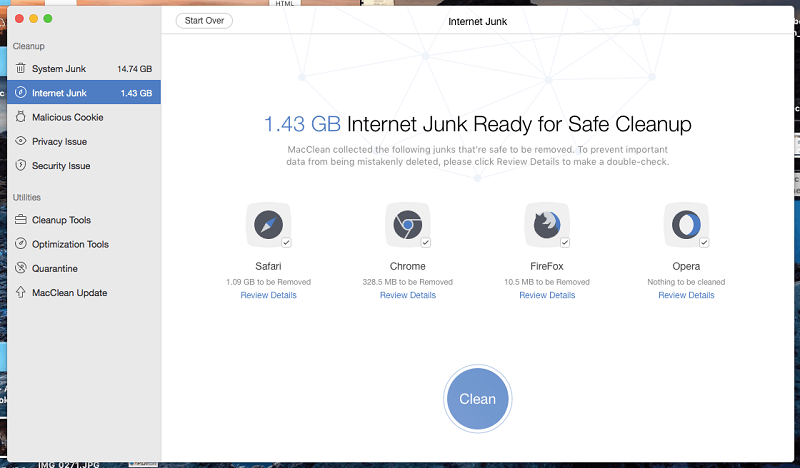
కుకీలు లాగిన్ ఆధారాలతో సహా ఉపయోగకరమైన సమాచారాన్ని నిల్వ చేయవచ్చు, తద్వారా మీరు చేయనవసరం లేదు ప్రతిసారీ మీ సైట్లకు లాగిన్ అవ్వండి. వాటిని తొలగించకపోవడమే ఉత్తమమని మీరు కనుగొనవచ్చు. రివ్యూ వివరాలపై క్లిక్ చేసి, కుక్కీల ఎంపికను తీసివేయండి. బదులుగా, మాలిషియస్ కుక్కీ స్కాన్ (క్రింద చూడండి)ని ఉపయోగించి అక్కడ ప్రమాదకరమైనది ఏమీ దాగి లేదని నిర్ధారించుకోండి.
గోప్యతా సమస్య క్లీనప్ ఇటీవలి లాగ్ల కోసం మీ కంప్యూటర్ని స్కాన్ చేస్తుంది. ఫైల్ వినియోగం, ఇటీవలి యాప్ పత్రాలు మరియు యాప్ ప్రైవేట్ చరిత్రలు. ఫైల్లు ఎక్కువ స్థలాన్ని క్లియర్ చేయవు, కానీ మీరు మీ కంప్యూటర్ను ఇతరులతో షేర్ చేసుకుంటే మీ గోప్యతను రక్షించడంలో అవి కొంత సహాయపడతాయి.

నా వ్యక్తిగత టేక్ : కుక్కీలు మరియు లాగ్ను శుభ్రపరచడం ఫైల్లు మీ గోప్యతను అద్భుతంగా రక్షించవు, కానీ కొంత విలువైనవి. మీరు చేయకూడదనుకుంటే హానికరమైన కుక్కీల స్కాన్ (క్రింద) ఉత్తమ ఎంపికమీ అన్ని కుక్కీలను తొలగించండి.
3. మీ కంప్యూటర్ను సురక్షితంగా ఉంచడానికి మాల్వేర్ను క్లీన్ అప్ చేయండి
కుకీలు వెబ్సైట్ల నుండి సమాచారాన్ని నిల్వ చేస్తాయి మరియు ఉపయోగకరంగా ఉండవచ్చు. హానికరమైన కుక్కీలు మీ కార్యాచరణను ఆన్లైన్లో ట్రాక్ చేస్తాయి — తరచుగా లక్ష్య ప్రకటనల కోసం — మరియు మీ గోప్యతను రాజీ చేస్తాయి. MacClean వాటిని తీసివేయగలదు.

ఈ కుక్కీల కోసం స్కాన్ చాలా వేగంగా ఉంటుంది మరియు వారానికి ఒకసారి దీన్ని అమలు చేయడం వలన ట్రాకింగ్ను కనిష్టంగా ఉంచుతుంది.
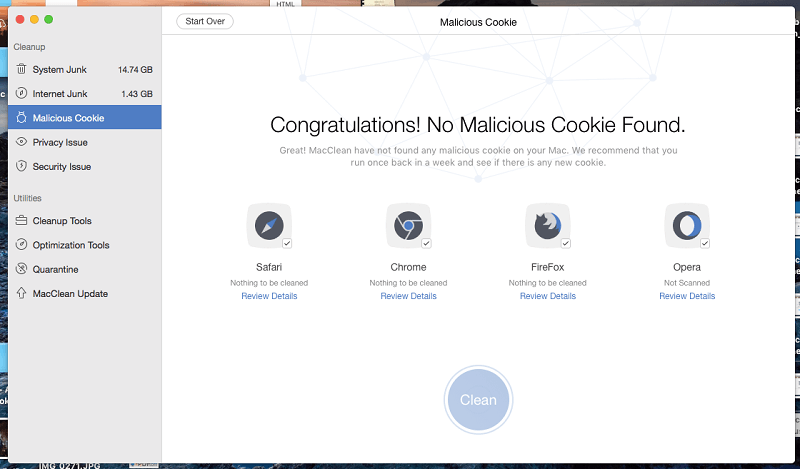
సెక్యూరిటీ సమస్య “త్వరిత స్కాన్” వైరస్లతో సహా సంభావ్య ప్రమాదాల కోసం మీ అప్లికేషన్లు మరియు డౌన్లోడ్లను శోధిస్తుంది. ఇది నిజానికి అంత త్వరగా కాదు మరియు నా మ్యాక్బుక్ ఎయిర్లో దాదాపు 15 నిమిషాలు పట్టింది. అదృష్టవశాత్తూ, ఇది ఎటువంటి సమస్యలను కనుగొనలేదు.
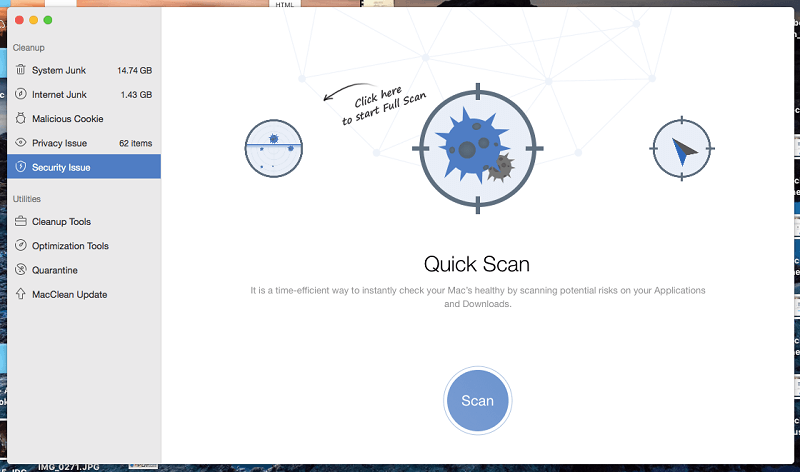
MacWorld UK నుండి నిక్ పీర్స్, MacClean ClamAV వైరస్ స్కానింగ్ ఇంజిన్ను ఉపయోగిస్తుందని వివరిస్తున్నారు, ఇది డిమాండ్పై మాత్రమే నడుస్తుంది. “ఇది క్షుణ్ణంగా ఉంది, కానీ చాలా నెమ్మదిగా ఉంటుంది (మిగిలిన యాప్ల వలె కాకుండా), మరియు నడుస్తున్నప్పుడు MacCleanను కట్టివేస్తుంది… ఇది ప్రాథమికంగా ఓపెన్-సోర్స్ ClamAV స్కానింగ్ ఇంజిన్, ఇది ఆన్-డిమాండ్ మాత్రమే నడుస్తుంది - ఇది క్షుణ్ణంగా ఉంటుంది, కానీ బాధాకరమైన నెమ్మదిగా ఉంటుంది. మిగిలిన యాప్), మరియు రన్ అవుతున్నప్పుడు MacCleanను కలుపుతుంది.”
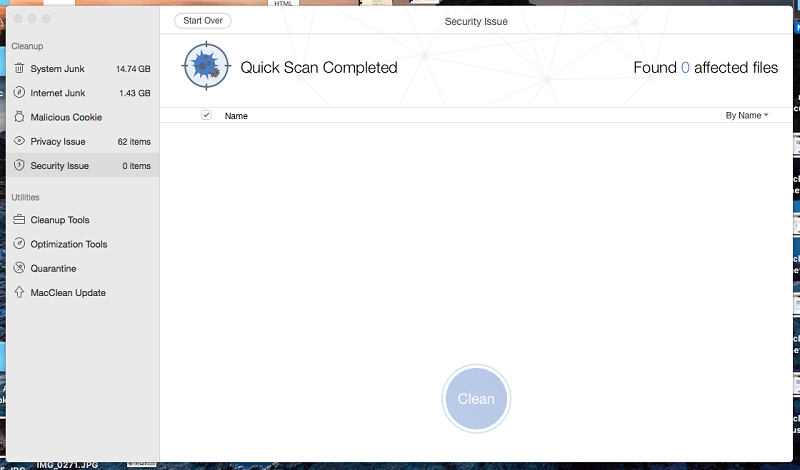
నా వ్యక్తిగత టేక్ : MacOSని అమలు చేస్తున్న కంప్యూటర్లకు మాల్వేర్ పెద్ద సమస్య కాదు, కానీ దాని అర్థం కాదు మీరు శ్రద్ధ వహించాల్సిన అవసరం లేదు. MacClean యొక్క మాల్వేర్ స్కాన్లు మీ కంప్యూటర్ను శుభ్రంగా ఉంచుతాయి మరియు మీకు ప్రశాంతతను ఇస్తాయి.
4. మరింత స్థలాన్ని ఖాళీ చేయడానికి సమగ్ర శుభ్రపరిచే సాధనాలు

మీరు పెద్ద, పాత ఫైల్లను నిల్వ చేస్తున్నారా ఇకఅవసరం? MacClean యొక్క పాత & పెద్ద ఫైల్ల స్కాన్ వాటిని కనుగొనడంలో మీకు సహాయం చేస్తుంది. దురదృష్టవశాత్తూ, నేను సాధనం తప్పుగా రూపొందించబడిందని గుర్తించాను.
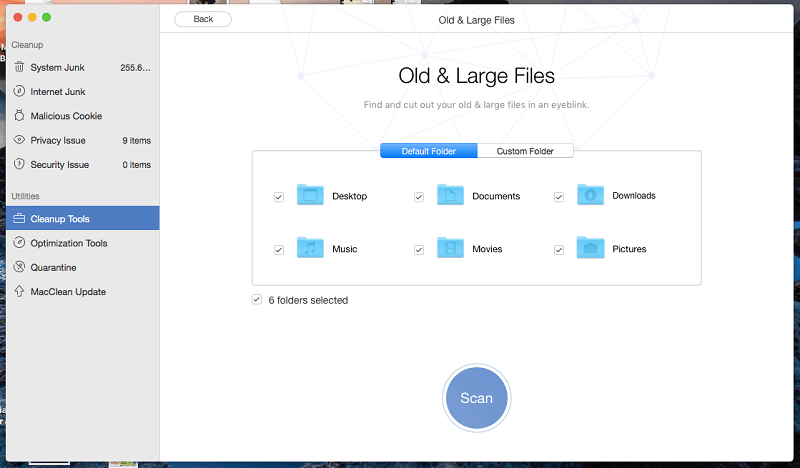
యాప్ ఏ వయస్సులో అయినా 10MB కంటే పెద్ద ఫైల్ని, పేరు ద్వారా క్రమబద్ధీకరించబడింది. అక్కడ నుండి మీరు అదనపు ప్రమాణాలను పేర్కొనడం ద్వారా శోధన ఫలితాలను తగ్గించవచ్చు.
ఈ ఫీచర్ నాకు సరిగ్గా పని చేయలేదు. నా Macలో MacClean కనుగొనడంలో విఫలమైన కొన్ని పెద్ద పాత ఫైల్లు ఇక్కడ ఉన్నాయి:
- నేను సంవత్సరాల క్రితం తీసిన నా కొడుకు యొక్క కొన్ని పాత AVI వీడియోలు. ఇది ఆ ఫార్మాట్లో వీడియో ఫైల్ల కోసం వెతకడం లేదని నేను ఊహిస్తున్నాను.
- భారీ 9GB Evernote ఎగుమతి. ఇది ENEX ఫైల్ల కోసం కూడా వెతకడం లేదని నేను అనుకుంటున్నాను.
- నేను గ్యారేజ్బ్యాండ్లో సంవత్సరాల క్రితం రికార్డ్ చేసిన ఇంటర్వ్యూ యొక్క కొన్ని భారీ ఆడియో ఫైల్లు మరియు బహుశా ఇకపై అవసరం లేదు.
- WAV ఆకృతిలో కొన్ని పెద్ద కంప్రెస్ చేయని పాటలు .
MacClean వాటిని కనుగొనడంలో విఫలమైనప్పుడు ఆ పెద్ద ఫైల్లు నా హార్డ్ డ్రైవ్లో ఉన్నాయని నాకు ఎలా తెలుసు? నేను ఇప్పుడే ఫైండర్ని తెరిచాను, నా ఫైల్లన్నింటినీ క్లిక్ చేసాను మరియు పరిమాణం ఆధారంగా క్రమబద్ధీకరించాను.
ఈ సాధనం యొక్క ఇంటర్ఫేస్ చాలా ఉపయోగకరంగా లేదు. ఫైల్ల పూర్తి మార్గం చూపబడింది, ఇది ఫైల్ పేరును చూడటానికి చాలా పొడవుగా ఉంది.
అనేక భాషా ఫైల్లు మీ కంప్యూటర్లో నిల్వ చేయబడతాయి, తద్వారా MacOS మరియు మీ యాప్లు అవసరమైనప్పుడు భాషలను మార్చగలవు. మీరు ఇంగ్లీషులో మాత్రమే మాట్లాడితే, మీకు అవి అవసరం లేదు. మీకు హార్డ్ డ్రైవ్ స్థలం తక్కువగా ఉన్నట్లయితే, MacClean యొక్క లాంగ్వేజ్ ఫైల్ క్లీన్తో ఆ స్థలాన్ని తిరిగి పొందడం విలువైనదే.
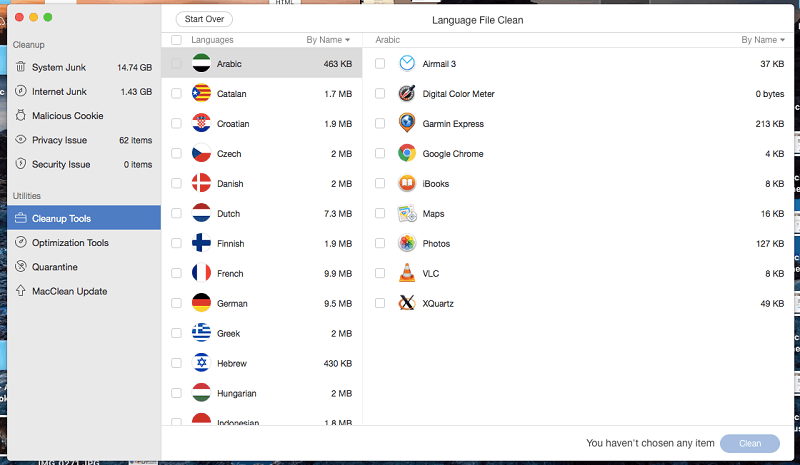
MacClean ఒక ప్రదర్శన చేస్తున్నప్పుడు నాపై చాలాసార్లు క్రాష్ అయ్యిందిభాష శుభ్రంగా. నేను పట్టుదలతో (మరియు మద్దతును సంప్రదించాను), చివరికి క్లీన్ను విజయవంతంగా పూర్తి చేసాను.
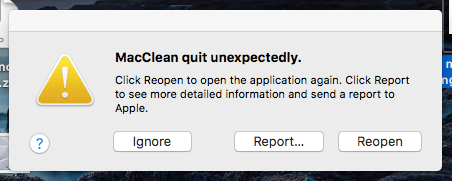
మీరు యాప్ను ట్రాష్కి లాగడం ద్వారా అన్ఇన్స్టాల్ చేసినప్పుడు, మీరు ఫైల్లను వదిలివేస్తూ ఉండవచ్చు. MacClean's యాప్ అన్ఇన్స్టాలర్ యాప్ని దాని అనుబంధిత ఫైల్లన్నింటితో తీసివేస్తుంది, విలువైన హార్డ్ డ్రైవ్ స్థలాన్ని ఖాళీ చేస్తుంది.
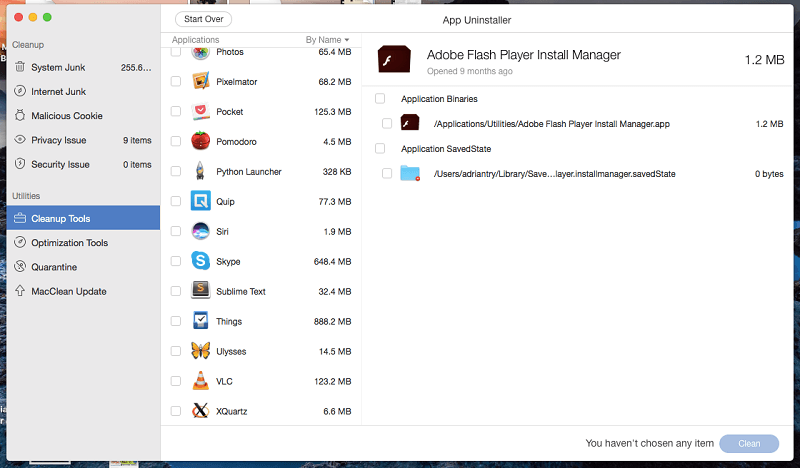
మీరు ఇప్పటికే యాప్ను ట్రాష్కి లాగడం ద్వారా అన్ఇన్స్టాల్ చేసి ఉంటే, MacClean యొక్క సిస్టమ్ జంక్ క్లీనప్ (పైన ) సహాయం చేస్తాను. నేను Evernoteని అన్ఇన్స్టాల్ చేసినప్పుడు, అది నా హార్డ్ డ్రైవ్లో 10GB డేటాను మిగిల్చిందని నేను తెలుసుకున్నాను!
నకిలీ ఫైల్లు సాధారణంగా ఖాళీని వృధా చేస్తాయి. సమకాలీకరణ సమస్యలతో సహా వివిధ కారణాల వల్ల అవి కనిపించవచ్చు. MacClean యొక్క డూప్లికేట్స్ ఫైండర్ ఆ ఫైల్లను కనుగొనడంలో మీకు సహాయపడుతుంది, తద్వారా మీరు వాటిని ఏమి చేయాలో నిర్ణయించుకోవచ్చు.

MacClean నా డ్రైవ్లో చాలా నకిలీ ఫైల్లు మరియు ఫోటోలను కనుగొంది. స్కాన్ కేవలం ఐదు నిమిషాల కంటే ఎక్కువ సమయం పట్టింది. దురదృష్టవశాత్తూ నేను మొదటిసారి స్కాన్ చేస్తున్నప్పుడు MacClean క్రాష్ అయ్యి, నా కంప్యూటర్ను పునఃప్రారంభించాను.
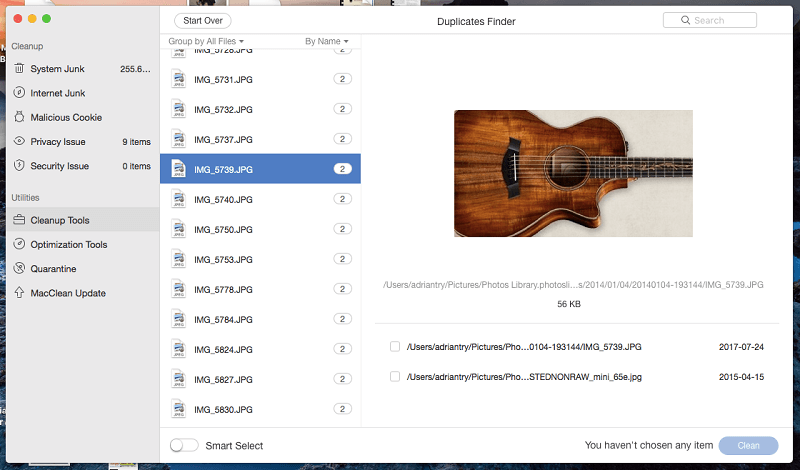
స్మార్ట్ సెలెక్ట్ ఫీచర్ ఏ వెర్షన్లను శుభ్రం చేయాలో నిర్ణయిస్తుంది—ఈ ఎంపికను జాగ్రత్తగా ఉపయోగించండి! ప్రత్యామ్నాయంగా, ఏ నకిలీలను తొలగించాలో మీరు ఎంచుకోవచ్చు, కానీ దీనికి చాలా సమయం పట్టవచ్చు.
MacClean ఫైల్ ఎరేజర్ ని కూడా కలిగి ఉంటుంది, తద్వారా మీరు చేయని ఏవైనా సున్నితమైన ఫైల్లను శాశ్వతంగా తొలగించవచ్చు' అన్డిలీట్ యుటిలిటీ ద్వారా తిరిగి పొందాలనుకుంటున్నాను.
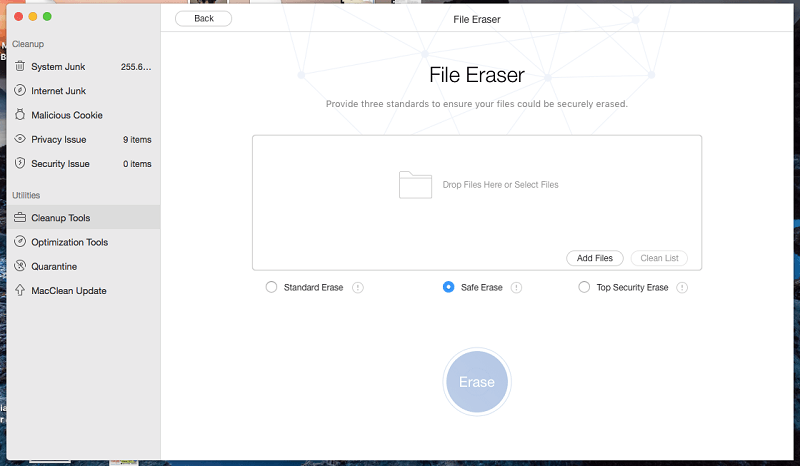
నా వ్యక్తిగత టేక్ : ఈ క్లీనప్ టూల్స్లో చాలా వరకు అవి ఉన్నట్లు అనిపిస్తుందిఇది మంచి ఆలోచన అయినందున యాప్లోకి ప్రవేశించారు. అవి నేను ఇంతకు ముందు సమీక్షించిన ఫీచర్ల నాణ్యతలో లేవు. అయితే, మీరు ఇప్పటికే MacCleanని ఉపయోగిస్తున్నట్లయితే, వారు కొంత అదనపు విలువను అందిస్తారు.
5. మీ Mac పనితీరును మెరుగుపరచడానికి ఆప్టిమైజేషన్ సాధనాలు

iPhoto Clean తొలగిస్తుంది మీ iPhoto లైబ్రరీలో ఇకపై అవసరం లేని సూక్ష్మచిత్రాలు.
ఎక్స్టెన్షన్ మేనేజర్ ఏవైనా పొడిగింపులు, ప్లగిన్లు మరియు యాడ్-ఆన్లను తీసివేయడానికి మిమ్మల్ని అనుమతిస్తుంది. వీటిని ట్రాక్ చేయడం చాలా సులభం మరియు అవి కొంత హార్డ్ డ్రైవ్ స్థలాన్ని ఆక్రమించవచ్చు. MacClean నా కంప్యూటర్లో Chrome ప్లగిన్ల సమూహాన్ని కనుగొంది. కొన్ని సంవత్సరాల క్రితం నేను ఇన్స్టాల్ చేసాను మరియు ఇకపై ఉపయోగించలేను.
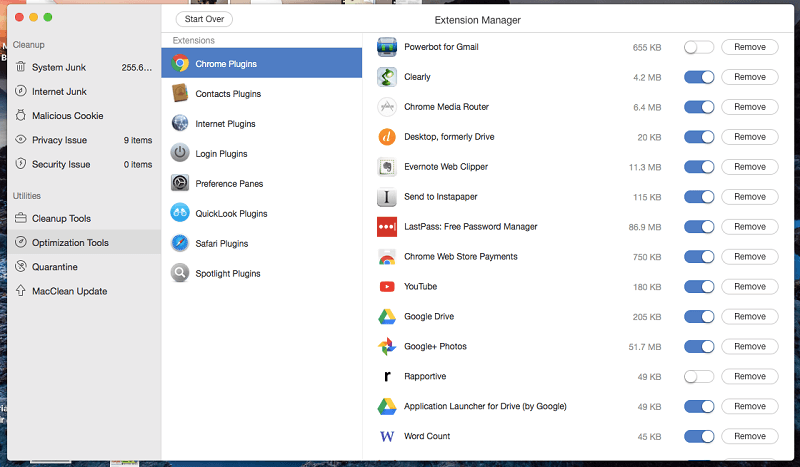
నేను ఏదైనా కోల్పోయినట్లయితే, మీరు ప్రతి అవాంఛిత పొడిగింపును ఒక్కొక్కటిగా తీసివేస్తారు. ప్రతి ఒక్కదాని తర్వాత, “క్లీనప్ పూర్తయింది” స్క్రీన్ ప్రదర్శించబడుతుంది మరియు తదుపరి దాన్ని తీసివేయడానికి జాబితాకు తిరిగి వెళ్లడానికి మీరు “స్టార్ట్ ఓవర్”పై క్లిక్ చేయాలి. అది కొంచెం నిరాశపరిచింది.
మీరు మీ కంప్యూటర్లో iPhone, iPod Touch లేదా iPadని ప్లగ్ చేసినప్పుడల్లా, iTunes దాన్ని బ్యాకప్ చేస్తుంది. మీరు మీ డ్రైవ్లో డజన్ల కొద్దీ బ్యాకప్ ఫైల్లు చాలా ఎక్కువ స్థలాన్ని ఆక్రమించుకుని ఉండవచ్చు. iOS బ్యాకప్ క్లీనప్ ఈ ఫైల్లను కనుగొని, వాటిని తొలగించే ఎంపికను మీకు అందిస్తుంది.
నా విషయంలో, నేను నా డ్రైవ్ నుండి భారీ 18GB అవసరం లేని బ్యాకప్లను క్లీన్ చేయగలిగాను.
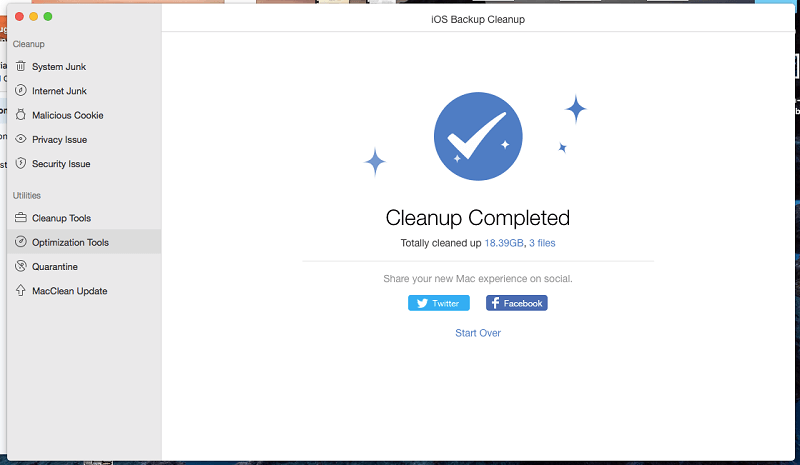
కొన్ని యాప్లు వాటి యొక్క బహుళ వెర్షన్లను కలిగి ఉంటాయి, ఉదాహరణకు, ఒకటి 32-బిట్ ఆపరేటింగ్ సిస్టమ్లకు మరియు మరొకటి 64-బిట్ కోసం. మీకు మాత్రమే అవసరం

